Aggiungere e gestire tipi di elementi di lavoro
Azure DevOps Services | Azure DevOps Server 2022 - Azure DevOps Server 2019
È possibile aggiungere tipi di elementi di lavoro personalizzati (WIT) o modificare wit esistenti per aggiungere campi, rimuovere o nascondere campi, aggiungere regole personalizzate e altro ancora. Ad esempio, è possibile acquisire i problemi dei clienti in un ticket WIT personalizzato.
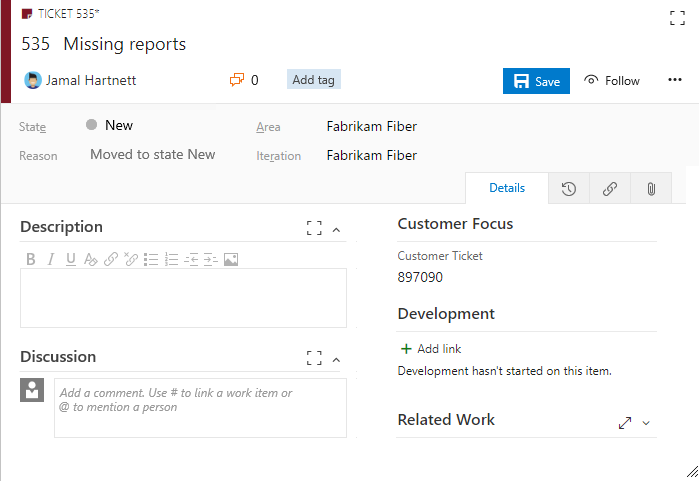
Importante
Questo articolo si applica ad Azure DevOps Services e azure DevOps Server 2019 e versioni successive. Per personalizzare qualsiasi progetto definito in una raccolta per TFS 2018 o versioni precedenti, vedere Modello di processo XML locale.
Importante
È possibile usare il modello processo di ereditarietà solo per i progetti definiti in una raccolta di progetti configurati per supportare il modello di processo di ereditarietà. Se la raccolta locale è configurata per l'uso del modello di processo XML locale, è possibile usare tale modello di processo solo per personalizzare l'esperienza di rilevamento del lavoro. Per altre informazioni, vedere Personalizzare il rilevamento del lavoro, Scegliere il modello di processo per la raccolta di progetti.
Per personalizzare qualsiasi progetto definito in una raccolta per TFS 2018 o versioni precedenti, vedere Modello di processo XML locale.
Prerequisiti
Prima di personalizzare un processo, è consigliabile consultare Configurare e personalizzare Azure Boards, che fornisce indicazioni su come personalizzare Azure Boards per soddisfare le esigenze aziendali. Per una descrizione dei diversi backlog e bacheche, vedere Attività supportate da backlog, bacheche, lavagne e piani.
- È necessario avere un'organizzazione creata in Azure DevOps Services. Se non ne hai ancora creato uno, esegui questa operazione ora.
- Per creare, modificare e gestire i processi, è necessario essere membri del gruppo Project Collection Amministrazione istrators oppure disporre delle autorizzazioni corrispondenti a livello di raccolta Create process, Delete process, Edit process o Delete a field from organization impostata su Consenti. Vedere Impostare le autorizzazioni e l'accesso per il rilevamento del lavoro, Personalizzare un processo ereditato.
- È necessario aver selezionato il modello processo di ereditarietà per la raccolta di progetti in cui viene creato il progetto. Per altre informazioni, vedere Scegliere il modello di processo per la raccolta di progetti.
- Per creare, modificare e gestire i processi, è necessario essere membri del gruppo Di Amministrazione istrators della raccolta di progetti oppure disporre delle autorizzazioni corrispondenti Crea processo, Elimina processo, Modifica processo o Elimina un campo dall'organizzazione impostato su Consenti. Vedere Impostare le autorizzazioni e l'accesso per il rilevamento del lavoro, Personalizzare un processo ereditato.
Aprire Impostazioni> Process
È possibile creare, gestire e apportare personalizzazioni ai processi dal processo delle impostazioni>dell'organizzazione.
Scegliere il
 logo di Azure DevOps per aprire Progetti. Quindi scegliere Impostazioni organizzazione.
logo di Azure DevOps per aprire Progetti. Quindi scegliere Impostazioni organizzazione.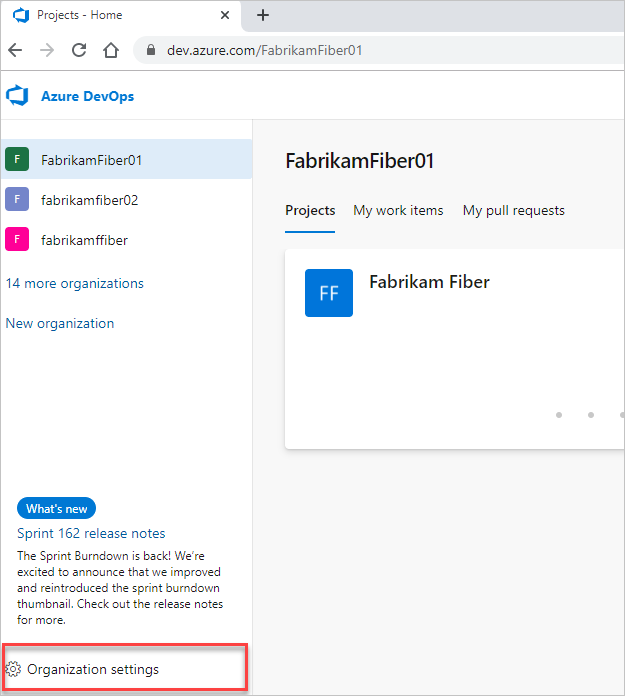
Scegliere quindi Processo.
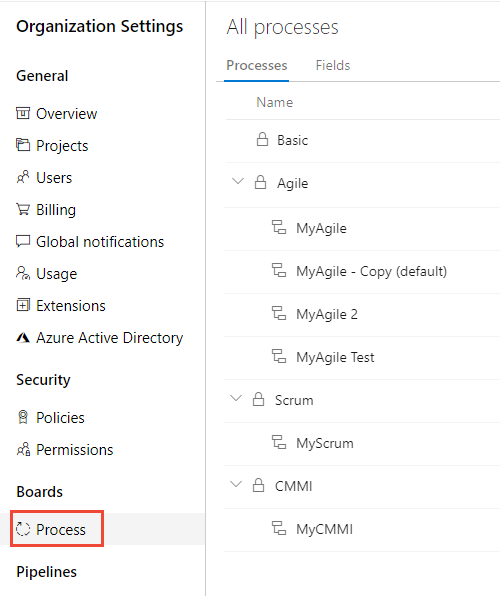
Importante
Se non viene visualizzato Processo, si sta lavorando da TFS-2018 o versione precedente. La pagina Processo non è supportata. È necessario usare le funzionalità supportate per il modello di processo XML locale.
È possibile creare, gestire e apportare personalizzazioni ai processi da Collection Impostazioni> Process.
Scegliere il
 logo di Azure DevOps per aprire Progetti. Scegliere la raccolta di progetti i cui processi si desidera personalizzare e quindi scegliere Raccolta Impostazioni.
logo di Azure DevOps per aprire Progetti. Scegliere la raccolta di progetti i cui processi si desidera personalizzare e quindi scegliere Raccolta Impostazioni.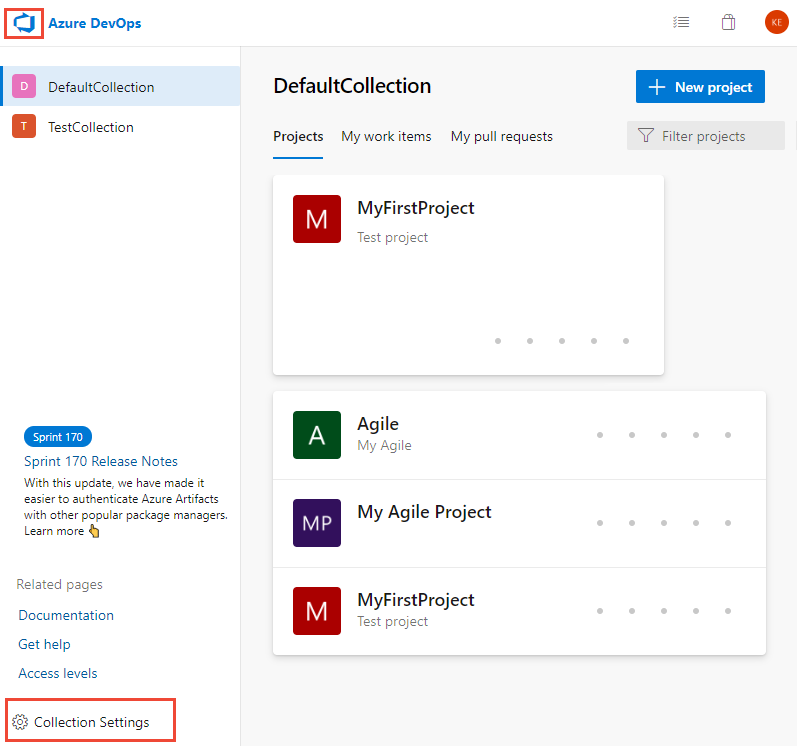
Scegliere quindi Processo.
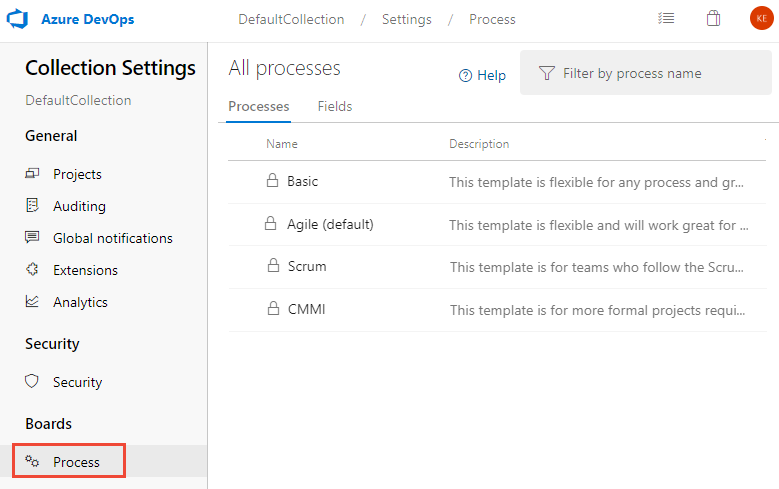
È possibile creare, gestire e apportare personalizzazioni ai processi da Amministrazione impostazioni>Processo.
Scegliere il
 logo di Azure DevOps per aprire Progetti. Scegliere quindi Amministrazione impostazioni.
logo di Azure DevOps per aprire Progetti. Scegliere quindi Amministrazione impostazioni.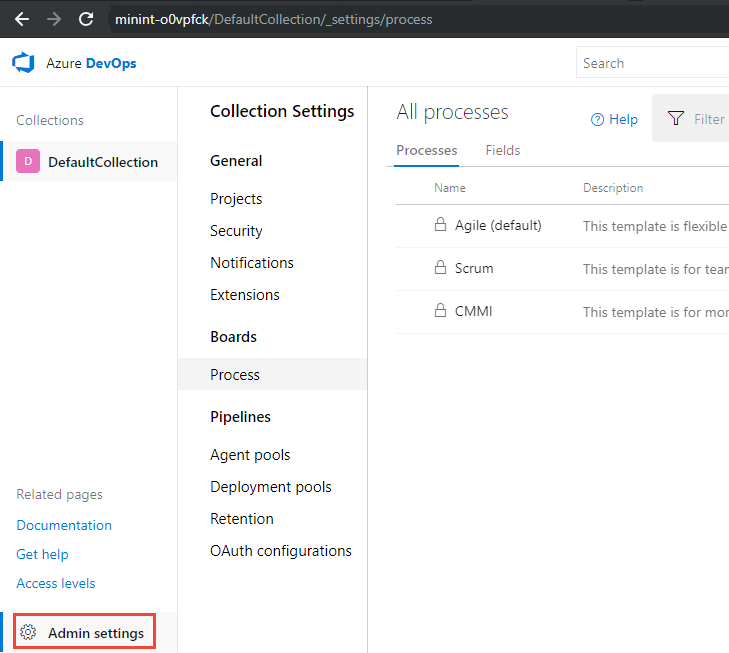
Scegliere quindi Processo.
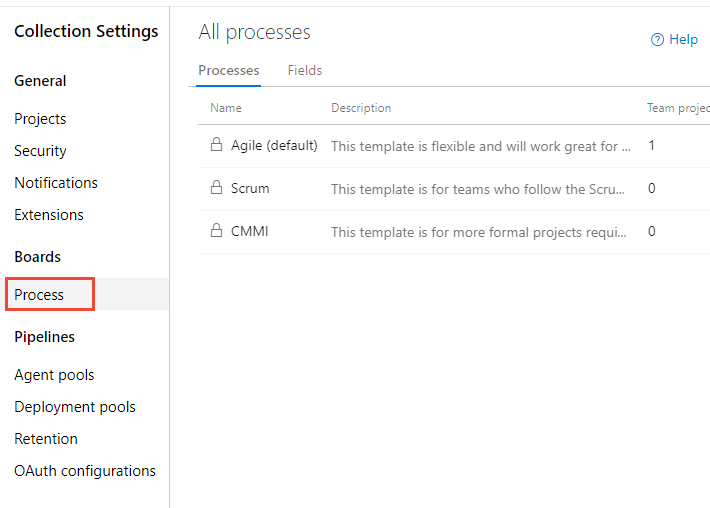
Nota
Quando si personalizza un processo ereditato, tutti i progetti che usano tale processo vengono aggiornati automaticamente per riflettere le personalizzazioni. Per questo motivo, è consigliabile creare un processo di test e un progetto di test quando si dispone di una serie di personalizzazioni da apportare per testare le personalizzazioni prima di distribuirle all'organizzazione. Per altre informazioni, vedere Creare e gestire processi ereditati.
Aggiungere un tipo di elemento di lavoro
Nella pagina Tipi di elemento di lavoro scegliere
 Nuovo tipo di elemento di lavoro.
Nuovo tipo di elemento di lavoro.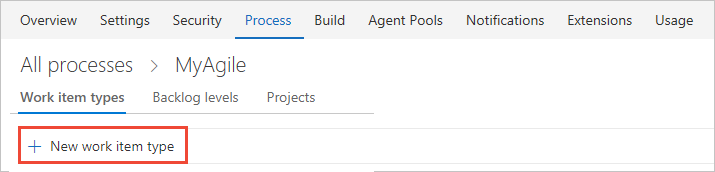
Assegnare al WIT il nome e, facoltativamente, specificare una descrizione, un'icona e un colore. L'icona e il colore specificati vengono visualizzati in tutto il portale Web, inclusi nel modulo dell'elemento di lavoro e quando gli elementi di lavoro associati vengono visualizzati in un backlog, bacheche, risultati di query e altro ancora. Scegliere Crea per salvare.
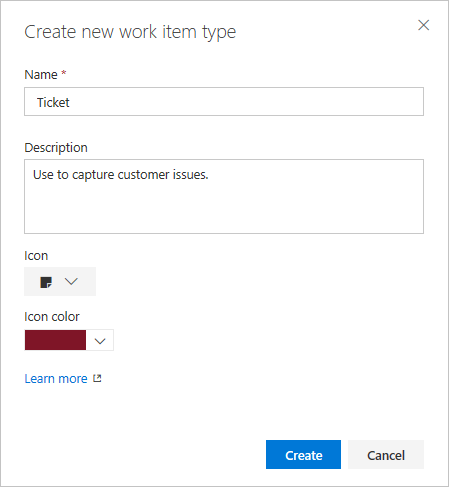
Dalla pagina Layout è possibile aggiungere campi, gruppi o pagine per specificare il modulo e i campi da tenere traccia. Ogni nuovo WIT è predefinito con una pagina Dettagli con il campo Descrizione e Discussione, Sviluppo e Gruppi di lavoro correlati. Per informazioni dettagliate, vedere Aggiungere e gestire i campi o Personalizzare il layout Web per un processo.
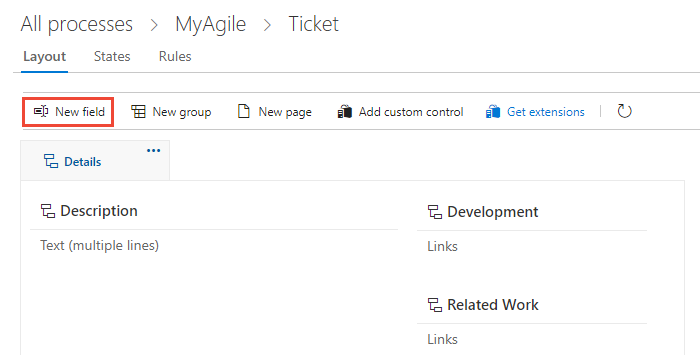
Sono stati aggiunti, ma non visualizzati né modificabili dalla pagina Layout , gli elementi standard inclusi nell'intestazione del modulo, come illustrato nell'immagine seguente, nonché la cronologia, i collegamenti e le pagine degli allegati.
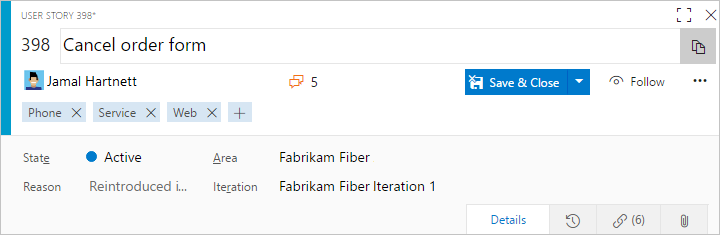
Aprire la pagina Stati per visualizzare gli stati predefiniti del flusso di lavoro. Facoltativamente, personalizzare gli stati del flusso di lavoro.
Facoltativo. Per aggiungere il WIT a un backlog, vedere Personalizzare i backlog o le bacheche per un processo. Per impostazione predefinita, le connessioni WIT personalizzate non vengono aggiunte ad alcun backlog. Per altre informazioni sui diversi livelli di backlog, vedere Backlog, bacheche e piani.
Verificare che il tipo di elemento di lavoro personalizzato venga visualizzato come previsto. Aprire la pagina Elementi> di lavoro (contesto utente) e scegliere Nuovo elemento di lavoro e selezionare il WIT personalizzato. Qui scegliamo Ticket.
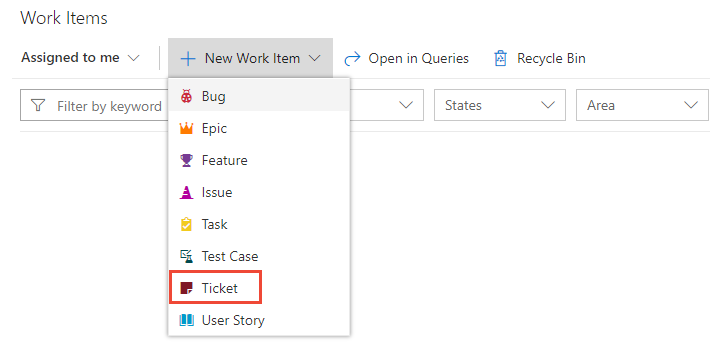
Se non viene visualizzato il WIT personalizzato, aggiornare il browser per assicurarsi che registri tutte le modifiche personalizzate apportate.
Verificare che il campo aggiunto venga visualizzato nel modulo. Si noti che l'icona
 (punto esclamativo) indica che il campo è obbligatorio.
(punto esclamativo) indica che il campo è obbligatorio.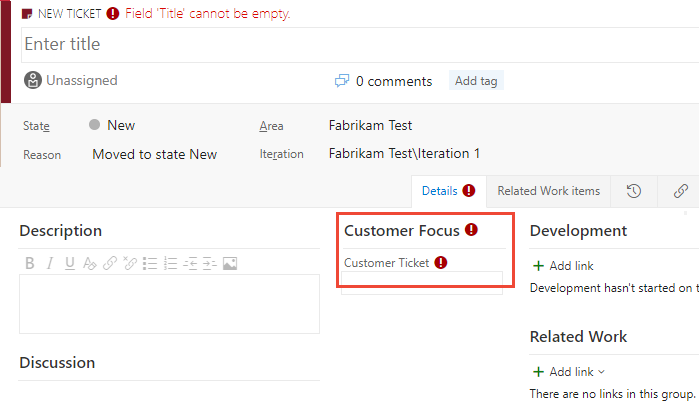
Modificare la descrizione, l'icona o il colore
Per modificare la descrizione, l'icona o il colore di un WIT personalizzato, scegliere Modifica dal menu di scelta rapida WIT.
Qui modifichiamo la descrizione, l'icona e il colore per il WIT personalizzato ticket.
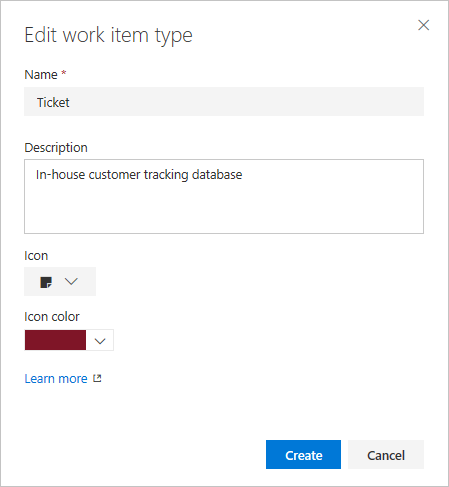
Abilitare o disabilitare un WIT
È possibile disabilitare un WIT personalizzato, che impedisce agli utenti di aggiungere elementi di lavoro usandolo. Tuttavia, tutti gli elementi di lavoro esistenti definiti usando il WIT personalizzato rimangono disponibili. È possibile eseguire query per loro e modificarle.
È possibile disabilitare un WIT personalizzato fino a quando non sono stati definiti tutti i campi, il flusso di lavoro e il layout pianificati.
Per disabilitare un WIT personalizzato, scegliere Disabilita dal menu di scelta rapida WIT.
Per riabilitare il WIT, scegliere Abilita dal menu di scelta rapida WIT.
Nota
La disabilitazione di un WIT rimuove il WIT dall'elenco a discesa Nuovo e aggiunge esperienze. La creazione di un elemento di lavoro di tale WIT viene bloccata anche tramite le API REST.
Non vengono apportate modifiche agli elementi di lavoro esistenti di quel tipo. È possibile aggiornarli o eliminarli e continuare a essere visualizzati nei backlog e nelle bacheche. Inoltre, è possibile modificare il tipo di elemento di lavoro di wit disabilitati in un tipo abilitato, ma non è possibile modificare il tipo in un WIT disabilitato.
Eliminare o eliminare un WIT personalizzato
Importante
L'eliminazione di un WIT elimina tutti gli elementi di lavoro e i dati associati a tale WIT, inclusi i valori cronologici. Una volta distrutti, non è possibile recuperare i dati.
Per rimuovere completamente un WIT personalizzato e tutti gli elementi di lavoro basati su tale WIT, scegliere Elimina dal menu di scelta rapida WIT.
Per eliminare definitivamente un WIT, è necessario essere un membro del gruppo di Amministrazione istrators di Project Collection o concedere autorizzazioni esplicite per modificare un processo specifico.
Per completare l'operazione di eliminazione, è necessario digitare il nome del WIT, come illustrato.
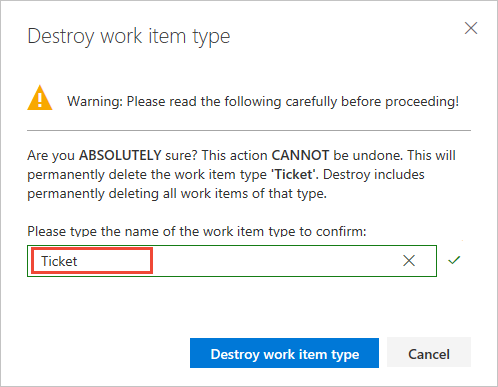
Estendibilità WIT
Per usare wit a livello di codice, vedere API REST dei tipi di elementi di lavoro.
Domande e risposte
D: Ricerca per categorie ottenere il tipo di elemento di lavoro personalizzato da visualizzare nel backlog?
R: Modificare il backlog dei requisiti per includere il tipo di elemento di lavoro personalizzato. Per informazioni dettagliate, vedere Personalizzare i backlog o le bacheche, Modificare o rinominare il backlog dei requisiti.
Nota
Il livello backlog a cui si aggiunge un tipo di elemento di lavoro personalizzato determina i tipi di elemento di lavoro padre per il tipo di elemento di lavoro.
Articoli correlati
Nota
È possibile esaminare le modifiche apportate a un processo ereditato tramite il log di controllo. Per altre informazioni, vedere Accedere, esportare e filtrare i log di controllo.
Commenti e suggerimenti
Presto disponibile: Nel corso del 2024 verranno gradualmente disattivati i problemi di GitHub come meccanismo di feedback per il contenuto e ciò verrà sostituito con un nuovo sistema di feedback. Per altre informazioni, vedere https://aka.ms/ContentUserFeedback.
Invia e visualizza il feedback per